
PHP-Editor Apple stellt Ihnen die Methode zur Kalibrierung der Anzeigefarbe unter dem Win7-System vor. Unter Monitor-Farbkalibrierung versteht man die Anpassung der Farbausgabe eines Monitors, damit dieser Bilder und Farben genauer anzeigt. Im Win7-System können wir diesen Vorgang in einfachen Schritten abschließen. Die richtige Farbkalibrierung des Monitors verbessert nicht nur die Bildqualität, sondern ermöglicht uns auch, Fotos, Videos und andere Multimedia-Inhalte besser zu genießen. Als Nächstes stellen wir Ihnen die Monitor-Farbkalibrierungsmethode unter dem Win7-System im Detail vor, damit Ihr Monitor realistischere und vollere Farben darstellen kann!
So kalibrieren Sie die Monitorfarbe in Win7:
1. Öffnen Sie zunächst die Systemsteuerung, suchen Sie dann nach „Farbverwaltung“ und klicken Sie darauf.
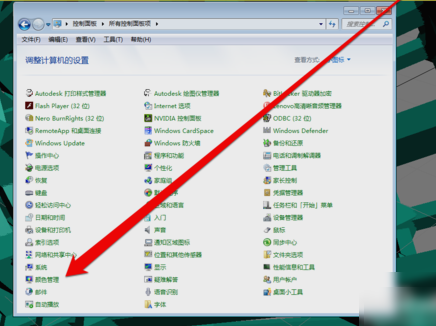
2. Nachdem Sie die Farbverwaltungsoberfläche aufgerufen haben, klicken Sie auf der Seite „Erweitert“ auf „Monitor kalibrieren“.
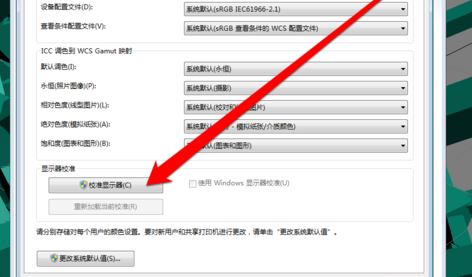
3. Nachdem Sie darauf geklickt haben, rufen Sie die Benutzeroberfläche für die Farbkalibrierung des Displays auf und klicken Sie dann auf Weiter.
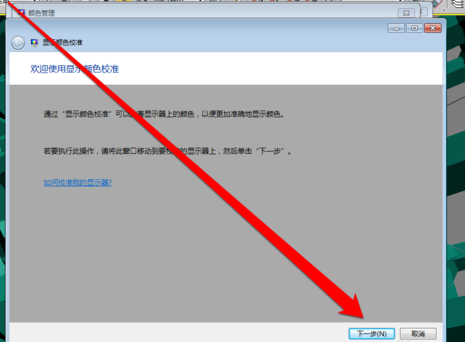
4. Gehen Sie dann zur nächsten Oberfläche und klicken Sie auf Weiter.
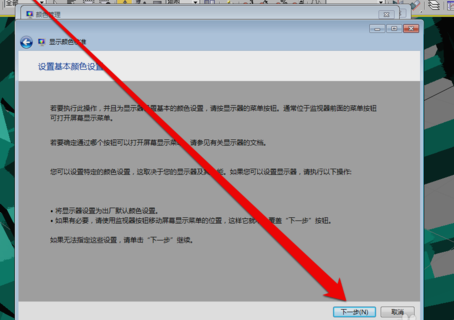
5. Anschließend erfahren Sie, wie Sie die Gamma-Schnittstelle anpassen.
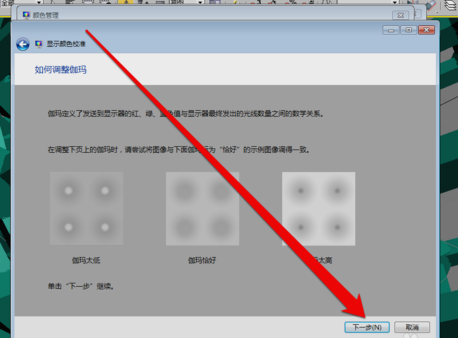
6. Nachdem Sie auf die Gamma-Einstellungsoberfläche geklickt haben, ziehen Sie zum Anpassen an der Gamma-Einstellungsleiste.
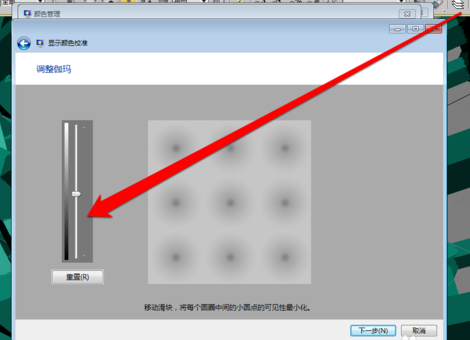
7. Rufen Sie nach Abschluss der Gamma-Anpassung die Vergleichsseite der Anzeigesteuerung auf.
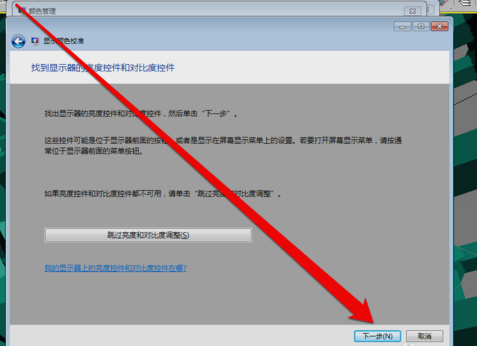
8. Nachdem die Displaysteuerung angepasst wurde, können Sie mit der Anpassung der Displayhelligkeit beginnen.
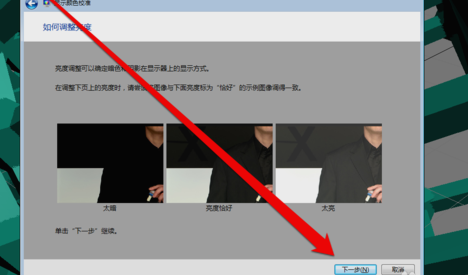
9. Nachdem die Anpassung abgeschlossen ist, beginnen Sie mit der Anpassung des Kontrasts.
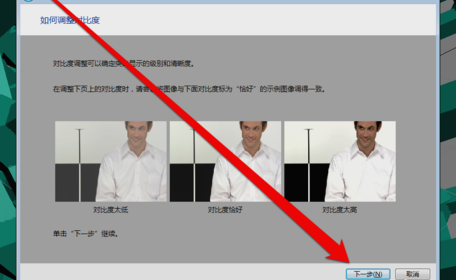
10. Nachdem die Helligkeitsanpassung abgeschlossen ist, passen Sie die Farbbalance an.
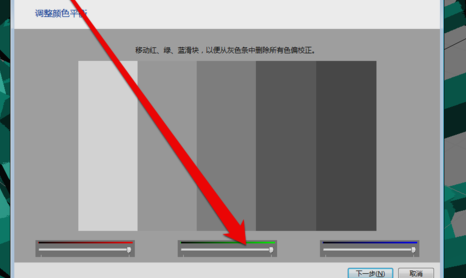
11. Erstellen Sie nach dem Anpassen der Farbbalance eine neue Farbkalibrierung. Nachdem Sie auf die Schaltfläche „OK“ geklickt haben, verwenden Sie die neue Farbkalibrierung.
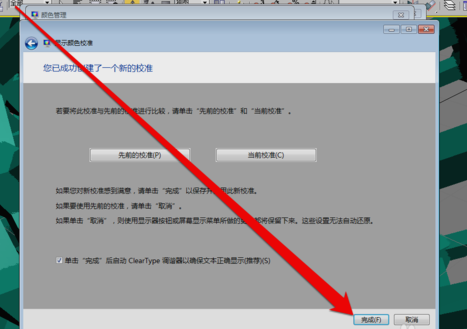
Das obige ist der detaillierte Inhalt vonWie kalibriere ich die Monitorfarbe in Win7? Farbkalibrierungsmethode für Win7-Monitore. Für weitere Informationen folgen Sie bitte anderen verwandten Artikeln auf der PHP chinesischen Website!
 So erstellen Sie virtuelles WLAN in Win7
So erstellen Sie virtuelles WLAN in Win7
 So ändern Sie den Dateityp in Win7
So ändern Sie den Dateityp in Win7
 So richten Sie den Ruhezustand im Win7-System ein
So richten Sie den Ruhezustand im Win7-System ein
 So öffnen Sie den Windows 7 Explorer
So öffnen Sie den Windows 7 Explorer
 So lösen Sie das Problem, dass in Win7 kein neuer Ordner erstellt werden kann
So lösen Sie das Problem, dass in Win7 kein neuer Ordner erstellt werden kann
 Lösung dafür, dass die Ordnereigenschaften von Win7 keine Registerkartenseite freigeben
Lösung dafür, dass die Ordnereigenschaften von Win7 keine Registerkartenseite freigeben
 Win7 meldet, dass auf Anwendungsdaten nicht zugegriffen werden kann
Win7 meldet, dass auf Anwendungsdaten nicht zugegriffen werden kann
 Einführung in Screenshot-Tastenkombinationen im Windows 7-System
Einführung in Screenshot-Tastenkombinationen im Windows 7-System




